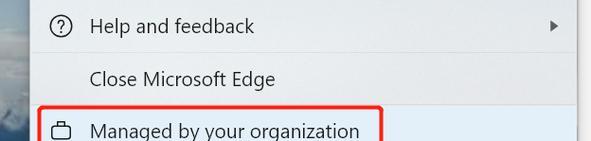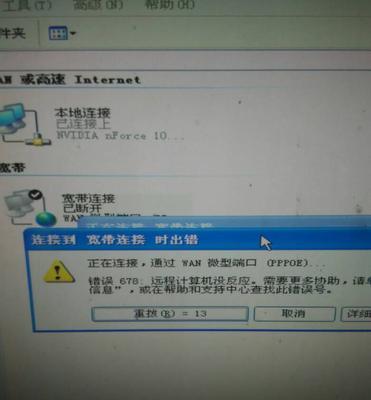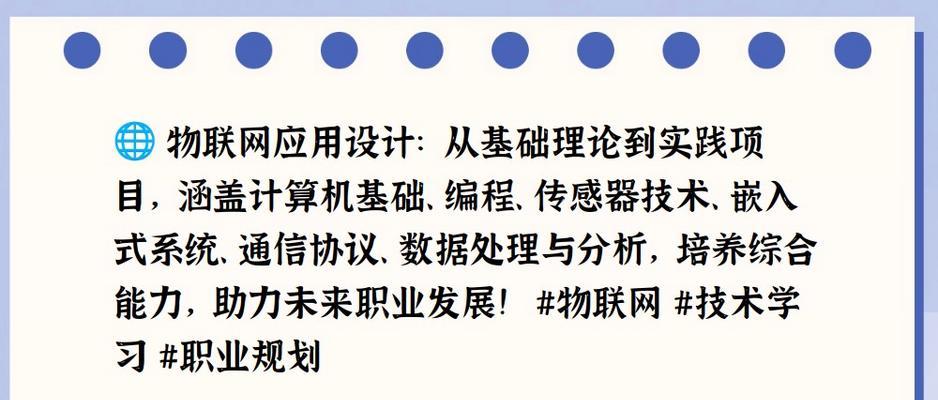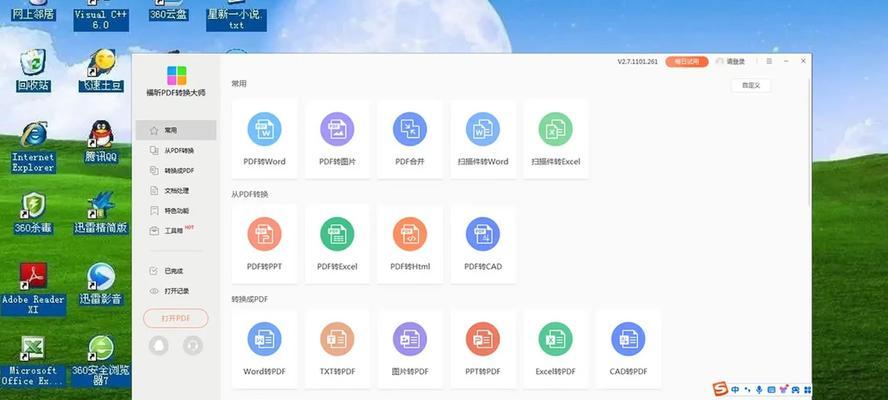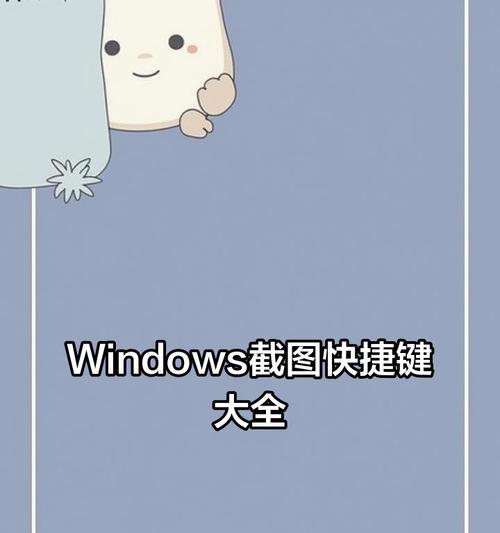在使用电脑连接无线网络时,经常会遇到DNS错误的问题。这个问题会导致用户无法访问特定的网页,甚至无法正常上网。要解决这个问题,首先需要了解DNS错误的原因,然后采取相应的解决方法。本文将介绍一些常见的DNS错误及其解决方法,帮助读者轻松解决连接无线时的DNS错误。
一、DHCP设置错误
DHCP(DynamicHostConfigurationProtocol)是用于分配IP地址的网络协议,如果在电脑的网络设置中DHCP设置有误,就可能导致DNS错误。
解决方法:打开网络设置,确保DHCP设置正确,可以尝试重新获取IP地址。
二、DNS服务器故障
如果所使用的DNS服务器出现故障或不稳定,就会导致DNS错误。
解决方法:更换为可靠的DNS服务器,如GoogleDNS(8.8.8.8和8.8.4.4),或者联系网络服务提供商获取稳定的DNS服务器地址。
三、网络连接问题
有时候电脑连接无线网络时,可能出现信号不稳定或无法连接的情况,这也会导致DNS错误。
解决方法:检查无线网络连接是否正常,尝试重新连接或者重启无线路由器。
四、防火墙阻止了DNS请求
防火墙设置可能会阻止某些DNS请求,导致DNS错误。
解决方法:检查防火墙设置,确保允许DNS请求通过。
五、缓存问题
电脑上的DNS缓存可能会存储错误的信息,导致DNS错误。
解决方法:清除电脑的DNS缓存,可以通过运行命令"ipconfig/flushdns"来完成。
六、DNS解析器问题
所使用的DNS解析器可能存在问题,导致无法正确解析域名。
解决方法:可以尝试更换为其他可靠的DNS解析器,如OpenDNS或Cloudflare。
七、网络驱动程序问题
电脑网络驱动程序可能存在问题,导致无法正确连接网络或解析DNS。
解决方法:更新或重新安装网络驱动程序。
八、恶意软件感染
电脑中存在恶意软件时,可能会修改DNS设置,导致DNS错误。
解决方法:使用杀毒软件进行全面扫描,清理恶意软件并修复受损的系统文件。
九、ISPDNS问题
网络服务提供商(ISP)的DNS服务器可能出现问题,导致无法正确解析域名。
解决方法:联系ISP,确认DNS服务器是否正常运行,或者尝试使用其他的公共DNS服务器。
十、操作系统问题
操作系统本身存在一些问题,可能导致DNS错误。
解决方法:及时更新操作系统,修复可能存在的DNS错误相关的问题。
十一、路由器设置问题
路由器的设置可能存在问题,导致无法正确连接网络或解析DNS。
解决方法:检查路由器的设置,确保设置正确并且固件是最新的。
十二、硬件故障
有时候电脑硬件出现故障,例如网卡或无线适配器问题,可能会导致无法正确连接网络或解析DNS。
解决方法:检查硬件设备是否正常,必要时更换硬件。
十三、网络协议问题
有时候电脑上的网络协议出现问题,可能会导致无法正确连接网络或解析DNS。
解决方法:重置网络协议,可以通过运行命令"netshintipreset"来完成。
十四、设备驱动冲突
电脑上的设备驱动可能存在冲突,导致无法正确连接网络或解析DNS。
解决方法:检查设备管理器,更新或禁用冲突的设备驱动。
十五、修复操作系统
如果以上方法都无法解决DNS错误,可以尝试修复操作系统。
解决方法:使用操作系统自带的修复工具进行修复,或者重新安装操作系统。
电脑连接无线时出现DNS错误是一个常见的问题,但是通过排查和解决方法,我们可以轻松解决这个问题。我们要检查网络设置和DHCP设置,确保配置正确。我们可以更换可靠的DNS服务器,清除DNS缓存,或尝试其他解决方法,如更新驱动程序、修复操作系统等。最重要的是,我们要持续关注网络设置和硬件设备的正常运行,避免出现DNS错误带来的不便。